Hoe om `n lys lêers te druk
Baie rekenaar eienaars hou gedrukte lyste van hul gidsstruktuur, en van die lêers wat in die dopgehou is, om hulle waar nodig te kan verwys. Terwyl die Mac-bedryfstelsel `n program het waarmee u `n lys lêers kan druk, word Windows nie. Daar is egter verskeie maniere om hierdie probleem te vermy. Hier is `n paar verskillende maniere om `n lys lêers wat op jou rekenaar gestoor is, te druk.
conținut
stappe
Metode 1
Gebruik Windows

1
Navigeer na die gids op u rekenaar wat die lêers bevat wat u in u gedrukte lêerlys wil insluit.
- Dit kan in die gids wees "My dokumente" of in enige subgids wat daarin vervat is.

2
Verander die vertoningsopsie na "lys" en vergroot die aktiewe venster totdat jy al die lêers kan sien.

3
Druk die skermuitdrukknoppie.

4
Begin die aansoek "verf" geleë in die bykomstighede afdeling van die program lys, in die begin menu.

5
Klik op die opsie "wysig" in die nutsbalk en kies die opsie "plak".

6
Sny die beeld op die skerm met behulp van die nut "Knip uit", onder beeldseleksie, in die nutsbalk.

7
Druk die prent met die Ctrl + P-sleutels, die kortpad vir die drukker of deur die opsie te kies "druk" in die spyskaart "argief". Op hierdie manier maak jy `n gedrukte lys lêers.
Metode 2
Gebruik DOS

1
Open `n opdraglyn om dit voor te berei om dit in DOS af te druk.
- Tik in Windows Vista of Windows 7 "opdrag lyn" of "cmd" in die soekkassie van die beginkieslys en druk "Tik".
- In Windows XP, sal u die opdrag lyn aansoek vind in die afdeling "bykomstighede" uit die lys van programme in die beginkieslys.

2
Skryf "dir / a" op die opdrag lyn, gevolg deur die volle pad van die gids waar die lêers wat jy in DOS wil druk, geleë is.

3
Gee `n naam en lêer plek vir die gidslys van die lêers.

4
Druk die sleutel "Tik" Sodra jy jou opdraglyn voltooi het.
Metode 3
Gebruik `n Mac

1
Navigeer na die gids in die Finder wat die lêers bevat wat u `n lys wil hê.

2
Druk en hou die opdrag sleutel terwyl u elke lêer kies, of druk op Command + A om al die huidige lêers te kies om die soekenjin te druk.

3
Begin TextEdit en druk Command + V om die lys in `n leë dokument te plak.

4
Formateer die dokument na u keuse en druk die Finder. U moet seker maak dat u `n eenvoudige teksdokument gebruik in plaas van een met `n ryk teks, wat u kan wissel met die formate-menu of deur Shift + Command + T te druk.
wenke
- As jy probleme het om die skermkiekie in Paint te gebruik met Windows, kan jy dit probeer in `n Word-dokument of enige ander woordverwerkingsprogram.
Dinge wat jy nodig het
- rekenaar
- drukker
Deel op sosiale netwerke:
Verwante
 Hoe toegang tot die rekenaar opsie in Windows 8
Hoe toegang tot die rekenaar opsie in Windows 8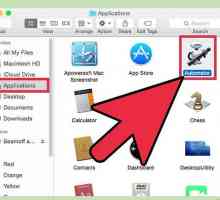 Hoe om joernaal lêername te verander op Mac OS X met behulp van Automator
Hoe om joernaal lêername te verander op Mac OS X met behulp van Automator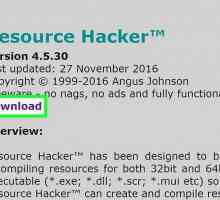 Hoe om DLL-lêers te wysig
Hoe om DLL-lêers te wysig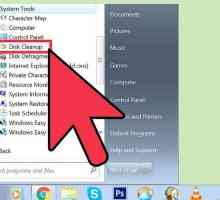 Hoe om tydelike en prefetch lêers uit die rekenaar te verwyder
Hoe om tydelike en prefetch lêers uit die rekenaar te verwyder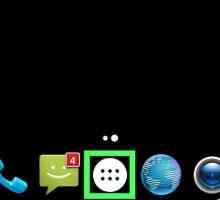 Hoe om Android-aflaaisels te verwyder
Hoe om Android-aflaaisels te verwyder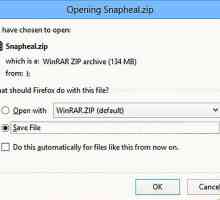 Hoe lêers uittreksel
Hoe lêers uittreksel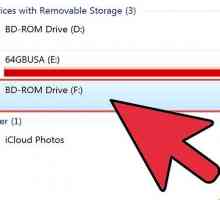 Hoe om lêers na `n CD in Windows XP te verbrand
Hoe om lêers na `n CD in Windows XP te verbrand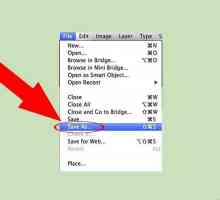 Hoe om lêers op `n hardeskyf te stoor
Hoe om lêers op `n hardeskyf te stoor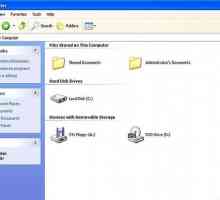 Hoe om die vertoning van verborge lêers en dopgehou in Windows te aktiveer
Hoe om die vertoning van verborge lêers en dopgehou in Windows te aktiveer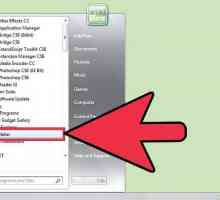 Hoe om media lêers in Windows Live Movie Maker vanaf `n eksterne toestel in te voer
Hoe om media lêers in Windows Live Movie Maker vanaf `n eksterne toestel in te voer Hoe om verborge lêers te wys
Hoe om verborge lêers te wys Hoe om lêers van een gebruikers rekening na `n ander te skuif
Hoe om lêers van een gebruikers rekening na `n ander te skuif Hoe om Outlook-data na `n nuwe rekenaar te skuif
Hoe om Outlook-data na `n nuwe rekenaar te skuif Hoe om lêers in Windows te verberg
Hoe om lêers in Windows te verberg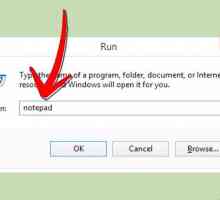 Hoe om lêers en dopgehou te verberg deur gebruik te maak van bondellêers
Hoe om lêers en dopgehou te verberg deur gebruik te maak van bondellêersHoe om `n gids of lêer te verberg
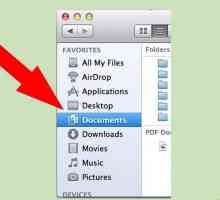 Hoe om rekenaarlêers te organiseer
Hoe om rekenaarlêers te organiseer Hoe om musiek wat op jou iPod gestoor is, te herstel (Windows)
Hoe om musiek wat op jou iPod gestoor is, te herstel (Windows)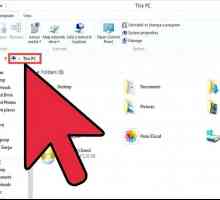 Hoe om OneDrive te gebruik as die verstek stoorplek in Windows 8.1
Hoe om OneDrive te gebruik as die verstek stoorplek in Windows 8.1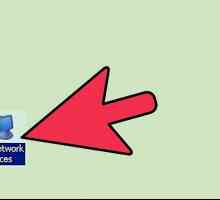 Hoe om die lêers van `n rekenaar wat aan `n netwerk gekoppel is, te besigtig
Hoe om die lêers van `n rekenaar wat aan `n netwerk gekoppel is, te besigtig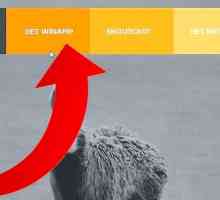 Hoe om lêers van die Winamp-mediabiblioteek te voeg en te verwyder
Hoe om lêers van die Winamp-mediabiblioteek te voeg en te verwyder
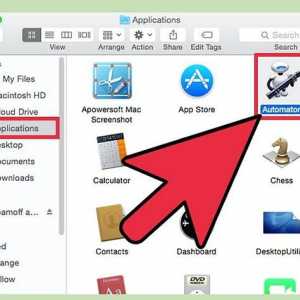 Hoe om joernaal lêername te verander op Mac OS X met behulp van Automator
Hoe om joernaal lêername te verander op Mac OS X met behulp van Automator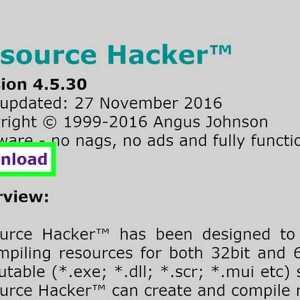 Hoe om DLL-lêers te wysig
Hoe om DLL-lêers te wysig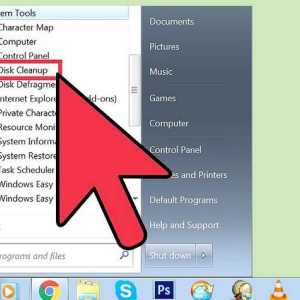 Hoe om tydelike en prefetch lêers uit die rekenaar te verwyder
Hoe om tydelike en prefetch lêers uit die rekenaar te verwyder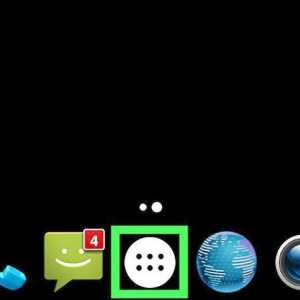 Hoe om Android-aflaaisels te verwyder
Hoe om Android-aflaaisels te verwyder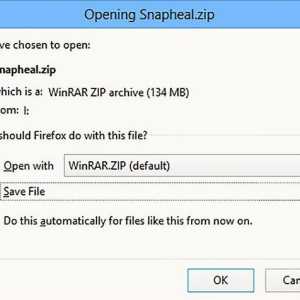 Hoe lêers uittreksel
Hoe lêers uittreksel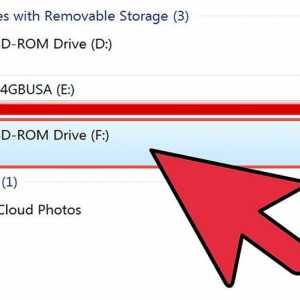 Hoe om lêers na `n CD in Windows XP te verbrand
Hoe om lêers na `n CD in Windows XP te verbrand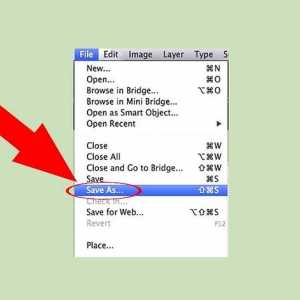 Hoe om lêers op `n hardeskyf te stoor
Hoe om lêers op `n hardeskyf te stoor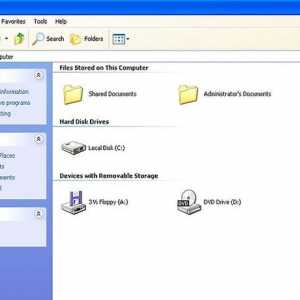 Hoe om die vertoning van verborge lêers en dopgehou in Windows te aktiveer
Hoe om die vertoning van verborge lêers en dopgehou in Windows te aktiveer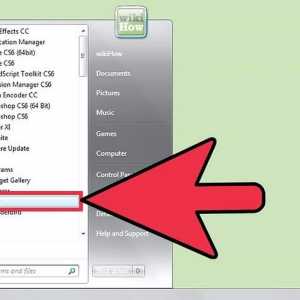 Hoe om media lêers in Windows Live Movie Maker vanaf `n eksterne toestel in te voer
Hoe om media lêers in Windows Live Movie Maker vanaf `n eksterne toestel in te voer Hoe om verborge lêers te wys
Hoe om verborge lêers te wys